Comment changer le port sortant dans Outlook 2013
J'ai récemment dû changer le port sortant dans Outlook 2013 lorsque je voyageais et j'ai découvert que je recevais des e-mails, mais je n'ai pas pu les envoyer. Il s'agit d'un problème qui se produit généralement car un fournisseur de messagerie utilise le port 25 comme port sortant par défaut. Ce n'est pas un problème lorsque vous utilisez le service Internet fourni par ce même fournisseur de messagerie, mais cela peut être un problème lorsque vous essayez d'utiliser ce compte de messagerie avec un autre fournisseur de services Internet.
Le port 25 était couramment utilisé par les spammeurs de messagerie pour envoyer leurs messages, et de nombreux fournisseurs de services Internet populaires ont choisi de le bloquer en conséquence. Un fournisseur de services Internet autorise souvent le courrier électronique à passer par ce port lorsqu'il est envoyé par quelqu'un sur son propre domaine de messagerie, mais choisit d'en bloquer d'autres. Heureusement, cela peut souvent être résolu en basculant simplement votre port sortant vers un autre port qui n'est pas bloqué. Vous pouvez lire nos instructions ci-dessous pour savoir comment modifier votre port de messagerie sortant dans Outlook 2013 afin de pouvoir recommencer à envoyer des messages.
Modifier le port SMTP dans Outlook 2013
Cet article va se concentrer sur la modification de votre port sortant dans Outlook 2013, mais vous pouvez choisir de modifier votre port entrant dans le même menu, si nécessaire. De nombreux fournisseurs de messagerie courants seront automatiquement configurés avec les paramètres de port et d'authentification appropriés lors de la première configuration du compte de messagerie dans Outlook 2013.Par conséquent, la modification de votre port sortant devrait être davantage utilisée comme méthode de dépannage si vous rencontrez des problèmes pour envoyer des e-mails à partir d'Outlook.
Étape 1: ouvrez Outlook 2013.
Étape 2: cliquez sur l'onglet Fichier bleu dans le coin supérieur gauche de la fenêtre.

Étape 2: cliquez sur l'onglet Infos sur le côté gauche de la fenêtre, cliquez sur Paramètres du compte, puis cliquez sur Paramètres du compte dans le menu déroulant.
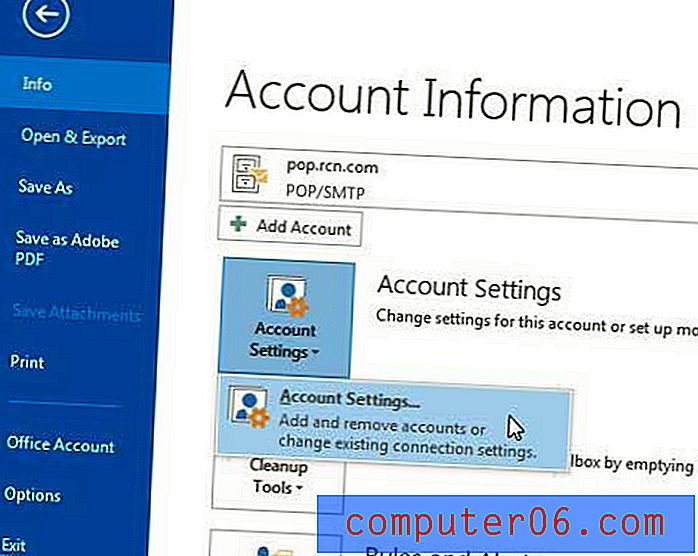
Étape 3: cliquez sur le compte de messagerie pour lequel vous souhaitez modifier le port sortant, puis cliquez sur le bouton Modifier .
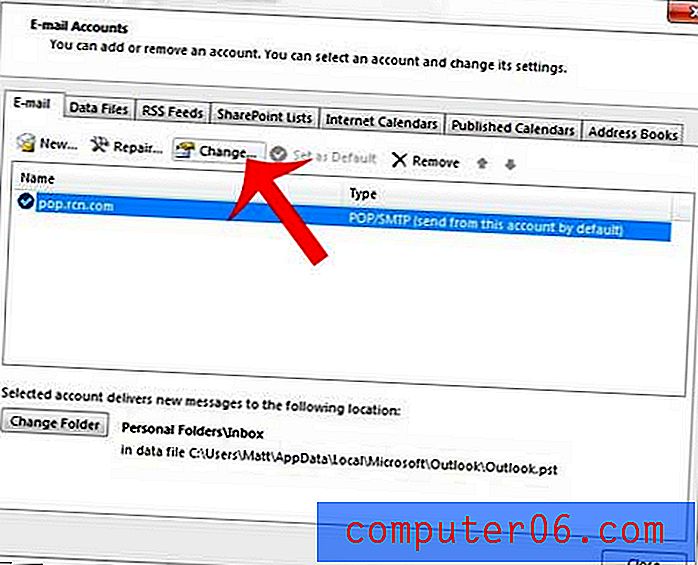
Étape 4: cliquez sur le bouton Plus de paramètres dans le coin inférieur droit de la fenêtre.
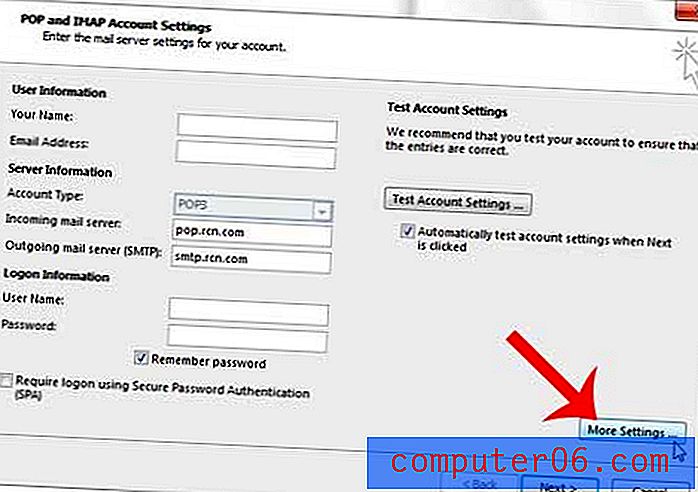
Étape 5: cliquez sur l'onglet Avancé en haut de la fenêtre.
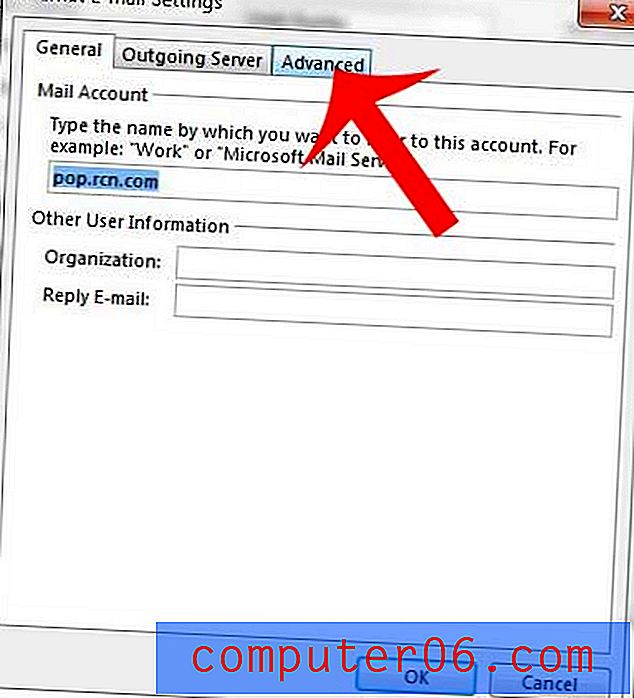
Étape 6: supprimez la valeur du champ Serveur sortant (SMTP), puis entrez le nouveau numéro de port que vous souhaitez utiliser. Certains ports courants incluent 25, 465 et 587. Contactez votre fournisseur de messagerie pour connaître le port et le type de cryptage corrects que vous devez utiliser pour votre compte.
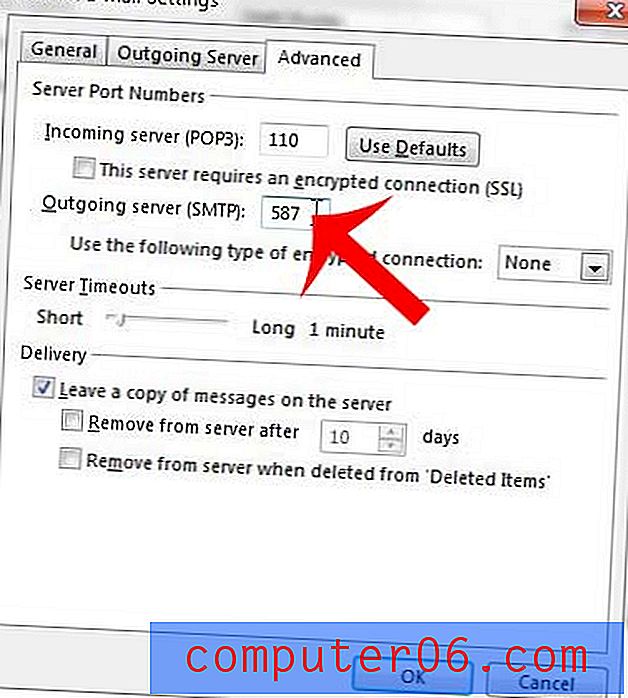
Étape 7: Cliquez sur le bouton OK pour appliquer vos modifications et fermer la fenêtre.
Vous pouvez ensuite cliquer sur le bouton Suivant et sur le bouton Terminer pour quitter ce menu. Outlook doit exécuter un test après avoir cliqué sur le bouton Suivant qui confirme que vos nouveaux paramètres sont corrects. Vous recevrez un message d'avertissement s'ils ne fonctionnent pas.
Si vous essayez plusieurs combinaisons de ports et de chiffrement et que vous ne parvenez toujours pas à envoyer d'e-mails à partir d'Outlook, vous devrez contacter votre fournisseur de messagerie pour trouver les recommandations qu'il a pour résoudre ce problème. Parfois, il n'y aura pas de solution, et vous devrez recourir à l'envoi de messages via le portail Web de votre fournisseur de messagerie, ou à l'aide d'un fournisseur de messagerie qui n'a pas ces limitations, comme Gmail.
Votre nom ne s'affiche-t-il pas correctement sur les e-mails que vous envoyez depuis Outlook? Découvrez comment modifier votre nom sur les e-mails envoyés dans Outlook 2013 afin qu'il apparaisse comme vous le souhaitez.



